إصلاح العفاريت يجب أن يموت خطأ وقت تشغيل غير مقيد - TechCult
منوعات / / April 06, 2023
يجب أن يموت العفاريت! Unchained هي الدفعة الثالثة في Orcs Must Die! سلسلة اللعبة. إذا كنت قد اشتريت هذه اللعبة وواجهت خطأ في وقت التشغيل ، فستساعدك هذه المقالة. نقدم لك دليلًا مفيدًا من شأنه أن يعلم خطأ Orcs Must Die Unchained وقت التشغيل في جهاز الكمبيوتر الذي يعمل بنظام Windows. اللعبة غير مدرجة حاليًا في تطبيق Steam. ومع ذلك ، هناك بعض الخطوات التي يمكنك اتباعها لإصلاح الخطأ. لذا ، استمر في القراءة لمعرفة المزيد عنها.

جدول المحتويات
- كيفية إصلاح العفاريت يجب أن يموت خطأ وقت تشغيل غير مقيد
- ما هو يجب أن يموت العفاريت؟
- الحد الأدنى لمتطلبات النظام
- الطريقة الأولى: تحقق من سلامة ملفات اللعبة
- الطريقة 2: تعطيل ميزة مسرح لعبة سطح المكتب
- الطريقة الثالثة: تحديث برامج تشغيل الرسومات
- الطريقة الرابعة: إعادة تثبيت DirectX
- الطريقة الخامسة: إعادة تثبيت Microsoft Visual C ++ Redistributable
- الطريقة 6: إعادة تثبيت Orcs يجب أن يموت غير مقيد
- الطريقة السابعة: اتصل بفريق الدعم
كيفية إصلاح العفاريت يجب أن يموت خطأ وقت تشغيل غير مقيد
في هذه المقالة ، قدمنا مقدمة موجزة عن لعبة Orcs Must Die وطرق إصلاح خطأ وقت التشغيل في الإصدارات الثالثة من هذه اللعبة ، أي Orcs Must Die Unchained على Windows.
ما هو يجب أن يموت العفاريت؟
Orcs Must Die هي لعبة فيديو تم تطويرها بواسطة الترفيه الروبوت و ماسترترونيك. إنها في الأساس لعبة برج دفاع تأتي في نوع الحركة من الألعاب. هذه اللعبة لديها تصنيف 90/100في PCGamer, 9.0 / 10 - اختيار المحررين على IGN، و 4.5 / 5.0 في Gamespy وهو أمر مثير للإعجاب للغاية.
الحد الأدنى لمتطلبات النظام
هنا ، قدمنا الحد الأدنى من المتطلبات اللازمة لتشغيل لعبة Orcs Must Die Unchained على جهاز كمبيوتر يعمل بنظام Windows من Steam.
- نظام التشغيل: نظام التشغيل Windows XP SP3
- وحدة المعالجة المركزية: Intel Core2Duo 2.66 جيجاهرتز
- ذاكرة: 4 جيجا بايت رام
- الرسومات: بطاقة رسومات Intel HD Graphics 4000
- برنامج DirectX: الإصدار 9.0c
- تخزين: مساحة متوفرة 8 جيجا بايت
إذا كان نظامك يلبي الحد الأدنى من المتطلبات وما زلت تواجه خطأ وقت تشغيل Orcs Must Die Unchained ، فاتبع طرق استكشاف الأخطاء وإصلاحها المحددة لإصلاح المشكلة.
الطريقة الأولى: تحقق من سلامة ملفات اللعبة
اتبع مقالتنا على كيفية التحقق من سلامة ملفات اللعبة على Steam.

الطريقة 2: تعطيل ميزة مسرح لعبة سطح المكتب
هناك طريقة أخرى لإصلاح خطأ وقت تشغيل Orcs Must Die Unchained وهي تعطيل ميزة Desktop Game Theatre. اتبع هذه الخطوات للقيام بذلك.
1. اضغط على مفتاح Windows، يكتب بخار وانقر فوق يفتح.

2. اذهب إلى مكتبة قائمة طعام.

3. انقر بزر الماوس الأيمن فوق يجب أن تموت العفاريت بدون قيود لعبة واختيار ملكيات خيار.

4. في القائمة العامة ، قم بإلغاء تحديد استخدم Desktop Game Theatre أثناء تنشيط SteamVR خيار.
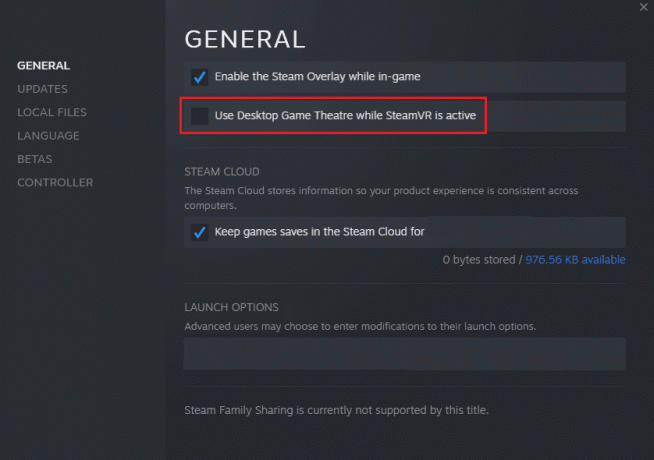
اقرأ أيضا:إصلاح خطأ Steam 53 في نظام التشغيل Windows 10
الطريقة الثالثة: تحديث برامج تشغيل الرسومات
تعد برامج تشغيل الرسومات التالفة أو القديمة أحد الأسباب الرئيسية لهذا الخطأ في لعبة Orcs Must Die Unchained على Steam. لحل هذه المشكلة ، يمكنك محاولة تحديث برامج تشغيل العرض على جهاز الكمبيوتر الخاص بك. اقرأ دليلنا على 4 طرق لتحديث برامج تشغيل الرسومات في نظام التشغيل Windows 10.

الطريقة الرابعة: إعادة تثبيت DirectX
تعد الأداة المساعدة DirectX ضرورية للغاية لممارسة الألعاب. إذا كان لديك إصدار قديم من DirectX مثبتًا على جهاز الكمبيوتر الخاص بك ، فقد يؤدي ذلك إلى ظهور خطأ Orcs Must Die Unchained في وقت التشغيل. لذلك ، تحتاج إلى تحديث أداة DirectX المساعدة الخاصة بك إلى أحدث إصدار. إذا كنت غير قادر على تحديث DirectX في نظام التشغيل Windows 10، ثم حاول أعد تثبيت DirectX في نظام التشغيل Windows 10.

اقرأ أيضا:إصلاح خطأ League of Legends Directx في نظام التشغيل Windows 10
الطريقة الخامسة: إعادة تثبيت Microsoft Visual C ++ Redistributable
يحدث خطأ وقت تشغيل Orcs Must Die Unchained بشكل أساسي بسبب ملفات حزمة Microsoft Visual C ++ القابلة لإعادة التوزيع المفقودة أو التالفة. ومن ثم حاول إصلاح Microsoft Visual C ++ Redistributable حزم أو إعادة تثبيتها لحل هذه المشكلة. تحقق من دليلنا على كيفية إعادة تثبيت Microsoft Visual C ++ Redistributable طَرد.

الطريقة 6: إعادة تثبيت Orcs يجب أن يموت غير مقيد
إذا لم تُصلح الطريقة السابقة خطأ وقت تشغيل Orcs Must Die Unchained ، فيمكنك محاولة إعادة تثبيت اللعبة بالكامل لإصلاح جميع مشكلات اللعبة. اتبع الخطوات المذكورة أدناه لإعادة تثبيت لعبة Orcs Must Die Unchained.
1. قم بتشغيل ملف بخار برنامج.
2. اذهب إلى مكتبة القائمة من صفحتها الرئيسية.

3. حدد موقع ملف يجب أن تموت العفاريت بدون قيود لعبة وانقر بزر الماوس الأيمن فوقه وحدد ملف الغاء التثبيت خيار.
4. مرة أخرى ، انقر فوق الغاء التثبيت لتأكيد وإغلاق تطبيق Steam بعد إلغاء تثبيت اللعبة.

5. ثم، قم بإعادة تشغيل جهاز الكمبيوتر بعد إلغاء تثبيت اللعبة.
6. قم بتشغيل ملف بخار التطبيق والبحث عن يجب أن تموت العفاريت بدون قيودوحدد اللعبة.
ملحوظة: Orcs Must Die Unchained غير مدرج في بخار برنامج.
7. الآن ، انقر فوق ألعب لعبة خيار تنزيل اللعبة مرة أخرى.
8. أخيراً، اختر موقع التثبيت وانقر على التالي> زر لتثبيت اللعبة.

اقرأ أيضا:إصلاح DayZ غير قادر على تحديد موقع مثيل تشغيل Steam
الطريقة السابعة: اتصل بفريق الدعم
أخيرًا ، وصلنا إلى الملاذ الأخير المتبقي لحل خطأ وقت تشغيل Orcs Must Die Unchained. الاتصال يجب أن يموت العفاريت الدعم فريق لإصلاح المشكلة هو آخر طريقة يمكنك تجربتها. قم بزيارة صفحة دعم Steam بالنسبة إلى لعبة Orcs Must Die Unchained إذا كنت تواجه مشكلات أثناء تشغيل اللعبة من Steam.
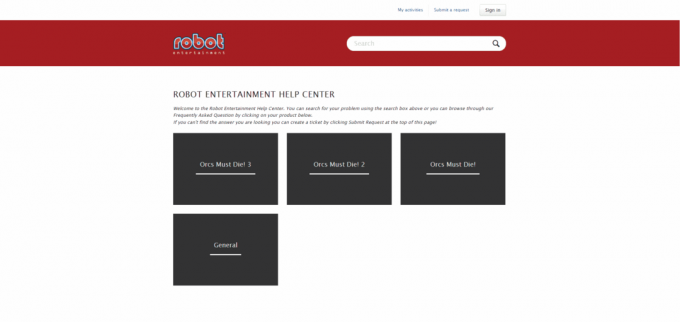
مُستَحسَن:
- كيفية إلغاء اشتراك Chegg Study
- ماذا تفعل إذا لم تعمل Fallout New Vegas على نظام التشغيل Windows 10؟
- إصلاح مشاكل فشل مصادقة Archeage
- 12 إصلاحات للحضارة 5 عدم إطلاق أخطاء
نأمل أن يكون هذا الدليل مفيدًا وأن تكون قادرًا على معرفة كيفية الإصلاح يجب أن يموت العفاريت خطأ وقت تشغيل غير مقيد. لا تتردد في التواصل معنا باستفساراتك واقتراحاتك عبر قسم التعليقات أدناه. أخبرنا أيضًا بما تريد معرفته بعد ذلك.
إيلون كاتب تقني في TechCult. لقد كان يكتب أدلة إرشادية منذ حوالي 6 سنوات حتى الآن وقد غطى العديد من الموضوعات. يحب تغطية الموضوعات المتعلقة بأنظمة Windows و Android وأحدث الحيل والنصائح.



